Windows10コンピューターで複数のOneDriveアカウントを追加する方法
OneDrive は主にバックアップに使用されます。OneDrivePCフォルダーバックアップを使用してWindowsPC上の重要なフォルダー(デスクトップ、ドキュメント、および写真フォルダー)をバックアップできるため、それらは保護され、他のデバイスで使用できます。この投稿では、Windows10のOneDriveに複数のメールアカウントを追加する方法を紹介します。
PCに複数のOneDriveアカウントを追加する
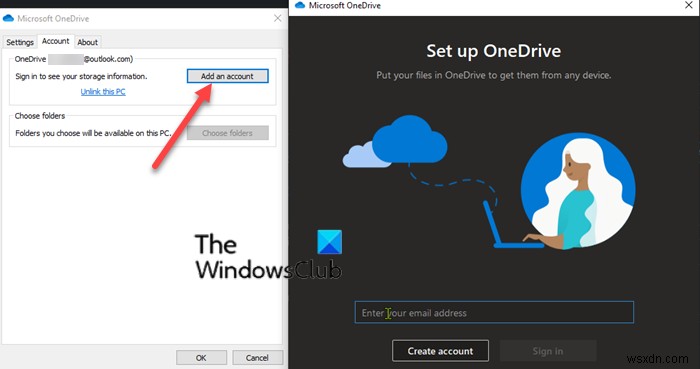
Windows 10のOneDriveに複数の電子メールアカウントを追加するには、以下に説明するガイドラインに従ってください。
- OneDriveをセットアップしていない場合は、ダウンロードしてWindows10デバイスにインストールできます。
- 次に、[スタート]メニューからOneDriveアプリを開きます。
- 次に、メインのメールアカウントでログインします。
- 次へを選択します 構成を完了します。
ここで、セカンダリ(複数の)電子メールアカウントを追加するには、次の手順を実行します。
- タスクバーの右側にあるシステムトレイ/通知領域のOneDriveアイコンを右クリックし、設定をクリックします。 。
- 表示されるMicrosoftOneDriveの設定ウィンドウで、[アカウント]をクリックします タブ。
- [アカウントタブ]の下 アカウントの追加が表示されます ボタン。
- ボタンをクリックすると、別のポップアップウィンドウが表示され、セカンダリメールアカウントにログインできます。
- セカンダリメールアカウントを入力して、設定を続行します。
完了すると、Windows10PCのファイルエクスプローラーに2つのOneDriveフォルダーが表示されます。
OneDriveに追加する追加の電子メールアカウントに対して手順を繰り返します。
Windows 10のOneDriveに別のメールアカウントを追加する方法は以上です!
Microsoft OneDrive は、MicrosoftがWebバージョンのOfficeの一部として運営しているファイルホスティングサービスおよび同期サービスです。これにより、ユーザーはWindows設定やBitLockerリカバリキーなどのファイルや個人データをクラウドに保存し、ファイルを共有し、Android、Windows Phone、iOSモバイルデバイス、WindowsおよびmacOSコンピューター、Xbox360およびXboxOneコンソール間でファイルを同期できます。 。ユーザーはMicrosoftOfficeドキュメントをOneDriveにアップロードできます。
OneDriveは、5 GBのストレージスペースを無料で提供し、100 GB、1 TB、および6 TBのストレージオプションを個別に、またはOffice365サブスクリプションで利用できます。
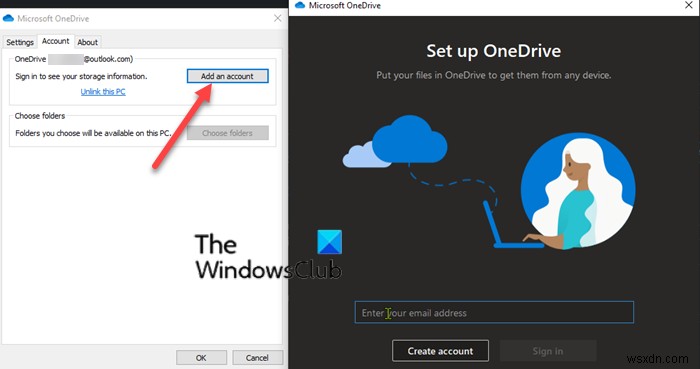
-
Windows 10 で複数のユーザー アカウントを追加および削除する方法
Windows 10 で複数のユーザー アカウントを追加および削除する方法について説明します。Windows には、Windows 10 に複数のユーザーがログインできる機能があります。大きく分けて、2 種類のアカウントを追加できます。これらのアカウント: (1) 家族のメンバーであり、 (2) 家族の一員ではないメンバーのローカル アカウント これらの説明にはそれぞれ重要な意味があり、それについて詳しく説明します。これにより、いつどのアカウントを使用するかがわかります。 Windows 10 で複数のユーザー アカウントを削除する方法についても説明します。 また読む:Windows
-
Windows 11 で OneDrive を無効にする方法
リリース済み2007 年 8 月にさかのぼると、OneDrive は Microsoft によって開発されたファイル ホスティング サービスであり、デバイス間でファイル、フォルダー、およびデータを共有できます。これは、すべての個人的なものと仕事上のものを 1 か所に保管できる、専用のオンライン クラウド ストレージ サービスです。 ただし、OneDrive には小さな制限が 1 つあります。このサービスが提供する無料のストレージ容量はわずか 5 GB です。また、すべてのファイルとデータを 1 か所に保存するだけでは不十分ですよね?有料プランを選択して、ストレージ容量を増やし、OneDri
